Como dividir o arquivo TAR em vários blocos de um tamanho específico
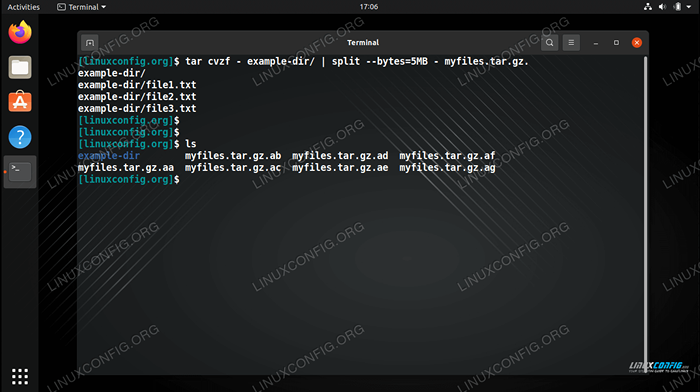
- 3192
- 91
- Randal Kuhlman
Os arquivos alcaturinos podem ser divididos em vários arquivos de um determinado tamanho, o que é útil se você precisar colocar muito conteúdo nos discos. Também é útil se você tiver um arquivo enorme que precisa fazer o upload, mas prefere fazê -lo em pedaços. Neste guia, mostraremos os comandos que você precisa para dividir os arquivos TAR em vários blocos em um sistema Linux.
Isso funcionará independentemente de que tipo de compressão (ou falta dela) que você usa. Então, arquivos com extensões como .alcatrão, alcatrão.gz, alcatrão.xz, etc. Todos podem ser divididos em pedaços. Também mostraremos como extrair arquivos de arquivos que foram divididos em vários arquivos.
Neste tutorial, você aprenderá:
- Como dividir arquivos de alcatrão em vários arquivos
- Como abrir arquivos de alcatrão divididos
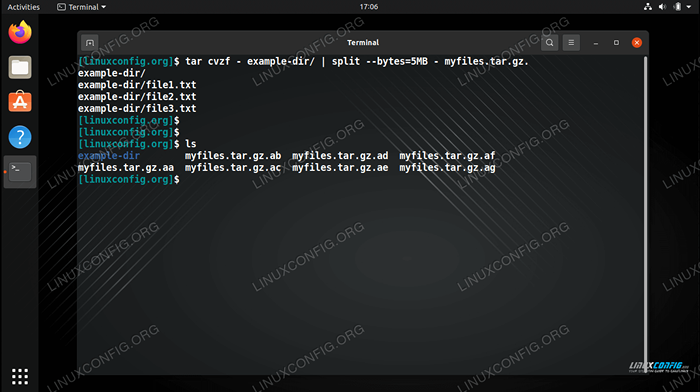 Dividindo o arquivo de alcatrão em blocos
Dividindo o arquivo de alcatrão em blocos | Categoria | Requisitos, convenções ou versão de software usada |
|---|---|
| Sistema | Qualquer distro Linux |
| Programas | alcatrão, divisão e compressão opcional |
| Outro | Acesso privilegiado ao seu sistema Linux como raiz ou através do sudo comando. |
| Convenções | # - requer que os comandos Linux sejam executados com privilégios root diretamente como usuário root ou por uso de sudo comando$ - Requer que os comandos do Linux sejam executados como um usuário não privilegiado regular |
Arquivos de alcatrão dividido em vários blocos
Para dividir os arquivos de alcatrão em vários arquivos, vamos transmitir nosso alcatrão comando para dividir. Vejamos um exemplo.
Este comando dividirá um arquivo de alcatrão compactado GZIP em pedaços de 5 MB:
$ tar cvzf - exemplo -Dir/ | dividido -bytes = 5MB -MyFiles.alcatrão.gz.
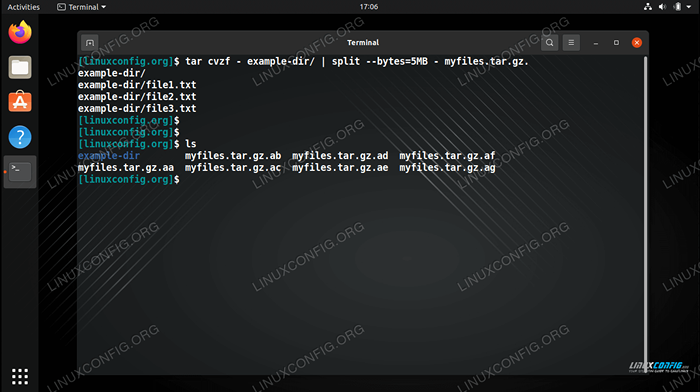 Comando TAR que comprime um diretório em arquivos divididos de um determinado tamanho
Comando TAR que comprime um diretório em arquivos divididos de um determinado tamanho Em nosso exemplo, dividimos três grandes arquivos de texto em arquivos alcaturinos de 5 MB. Como você pode ver, os arquivos acabam com nomes como:
$ ls myfiles* myfiles.alcatrão.gz.aa myfiles.alcatrão.gz.AC myfiles.alcatrão.gz.ae myfiles.alcatrão.gz.AG myfiles.alcatrão.gz.ab myfiles.alcatrão.gz.ad myfiles.alcatrão.gz.AF
Você pode usar qualquer opção em seu alcatrão comando que você gostaria. Por exemplo, usando a compressão BZIP2 em vez de GZIP. O que realmente importa é que você também inclua o - Opção, que envia saída de alcatrão para o stdout. O dividir O utilitário pode então interpretar esses dados e dividi -los em vários arquivos de um tamanho específico.
Se você precisar dividir seus arquivos em outro tamanho, basta especificar o tamanho adequado após o --bytes = opção no dividir comando.
Arquivos de alcatrão dividido aberto
Para abrir o arquivo de alcatrão dividido que criamos, você pode usar o gato comando, canalizado para o alcatrão comando.
$ Cat MyFiles.alcatrão.gz.* | Tar xzvf -
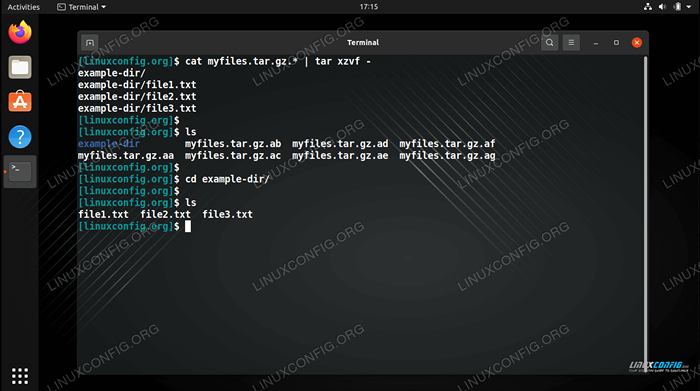 Abrindo um arquivo TAR que foi dividido em vários arquivos
Abrindo um arquivo TAR que foi dividido em vários arquivos As opções que você usa alcatrão deve ser o que você normalmente usaria para extrair o arquivo, junto com o - opção. No nosso caso, estamos extraindo um arquivo alcatrão que foi compactado com Gzip, então usamos xzvf.
Pensamentos finais
Neste guia, vimos como fazer arquivos alcaturinos no Linux e dividi -los em vários blocos de um determinado tamanho. O alcatrão e dividir Os comandos são perfeitos para o trabalho. É um tema recorrente no Linux para que dois ou mais comandos sejam unidos para atingir um único objetivo, e este é um exemplo perfeito disso.
Tutoriais do Linux relacionados:
- Coisas para fazer depois de instalar o Ubuntu 20.04 fossa focal linux
- Coisas para instalar no Ubuntu 20.04
- Coisas para fazer depois de instalar o Ubuntu 22.04 Jellyfish…
- Top 10 melhores extensões de gnome para o Ubuntu 20.04 Desktop
- Guia para iniciantes para compressão com XZ no Linux
- Top 10 melhores extensões de gnome para o Ubuntu 22.04 Desktop
- Coisas para instalar no Ubuntu 22.04
- Uma introdução à automação, ferramentas e técnicas do Linux
- Melhor ferramenta de compressão no Linux
- Como dividir o arquivo zip em vários blocos de um específico…
- « Como dividir o arquivo zip em vários blocos de um tamanho específico
- Como impedir a verificação de conectividade do NetworkManager »

